9. Запросы Запрос — это набор инструкций, который
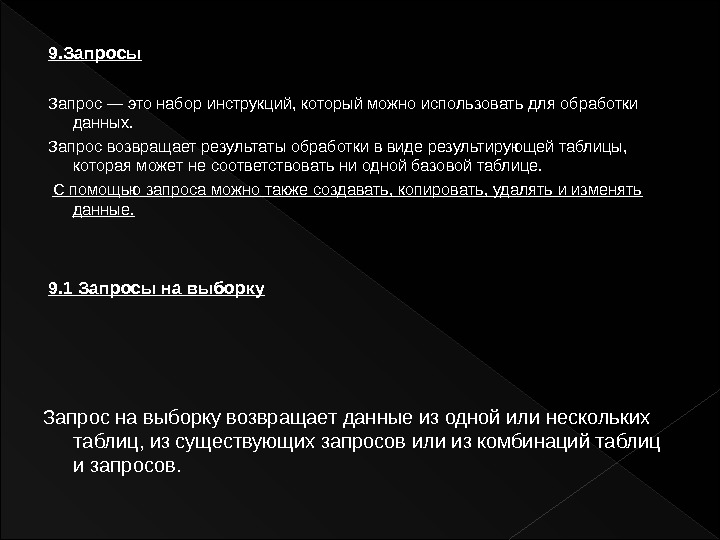
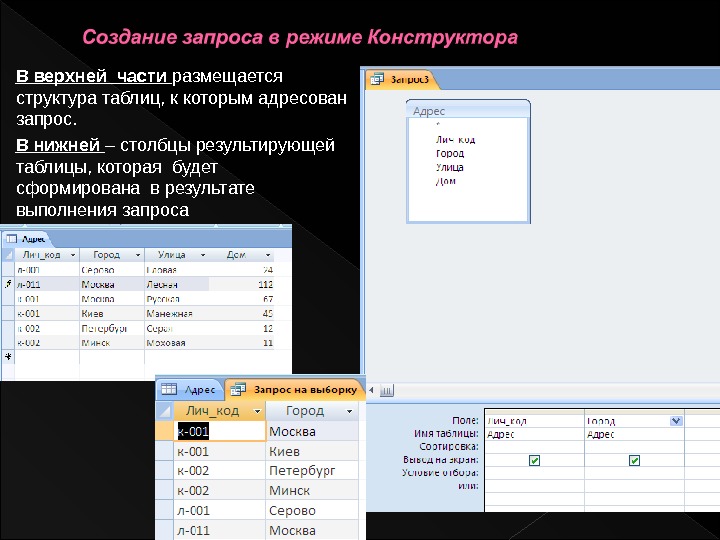
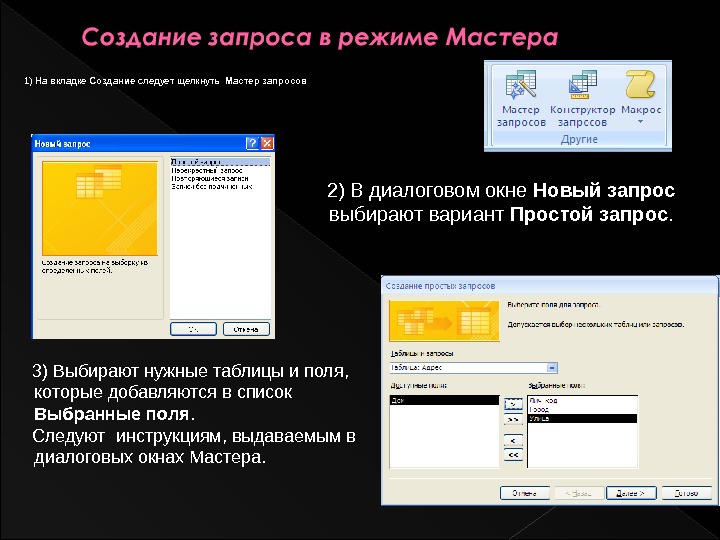
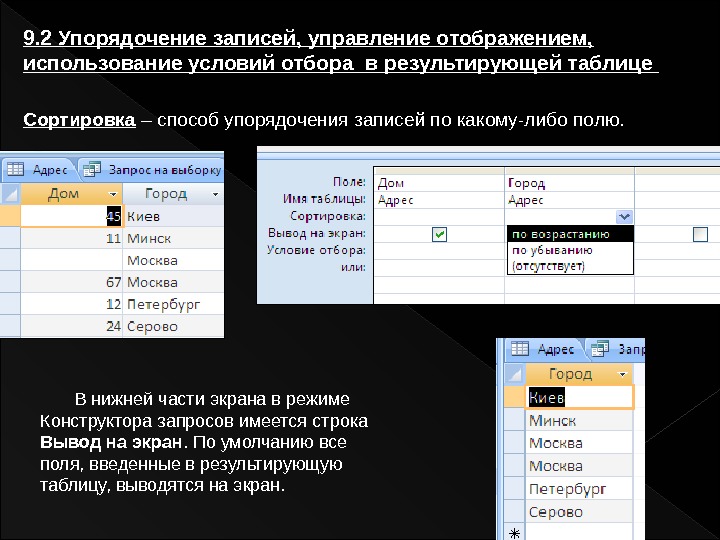
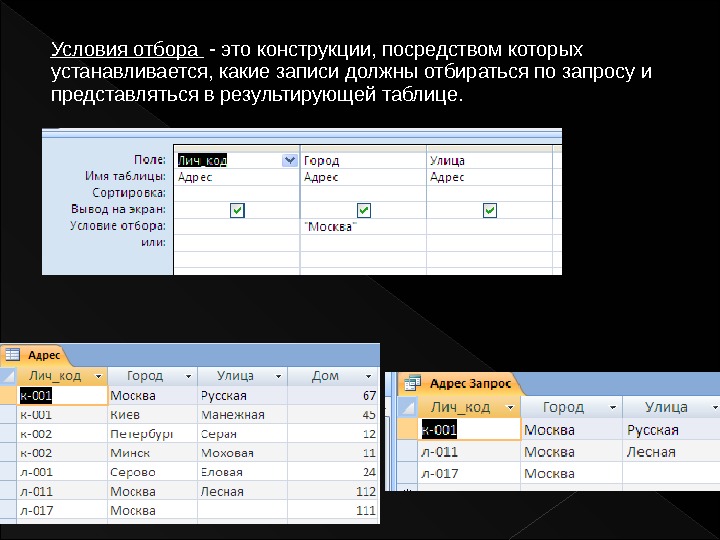
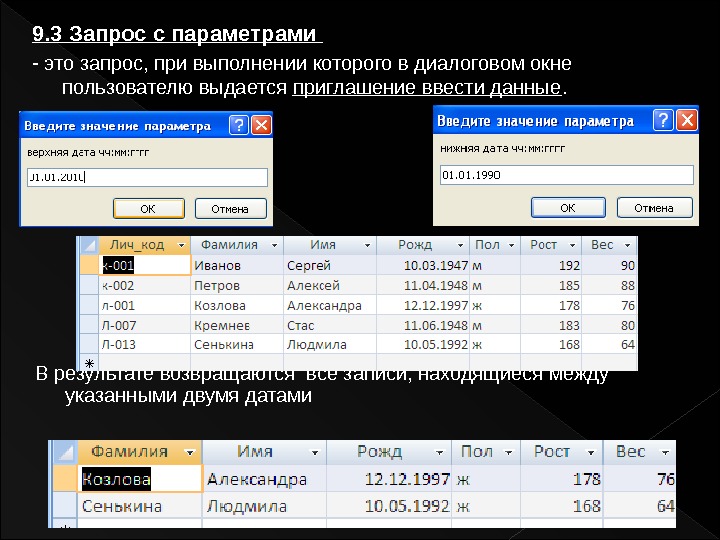




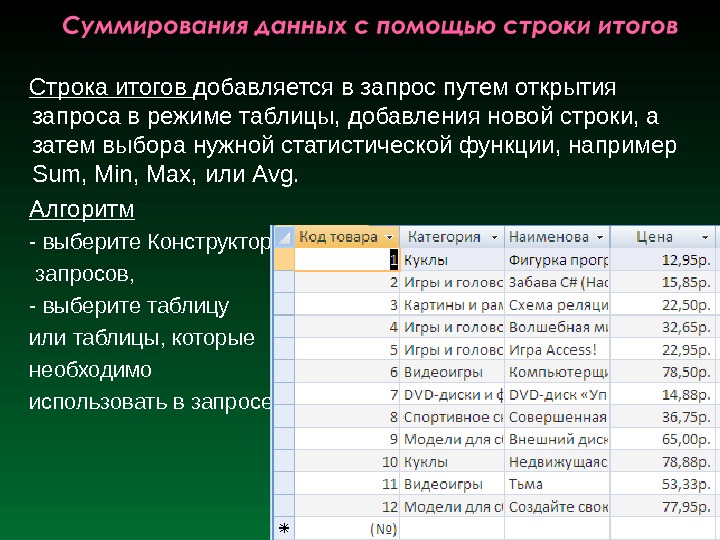


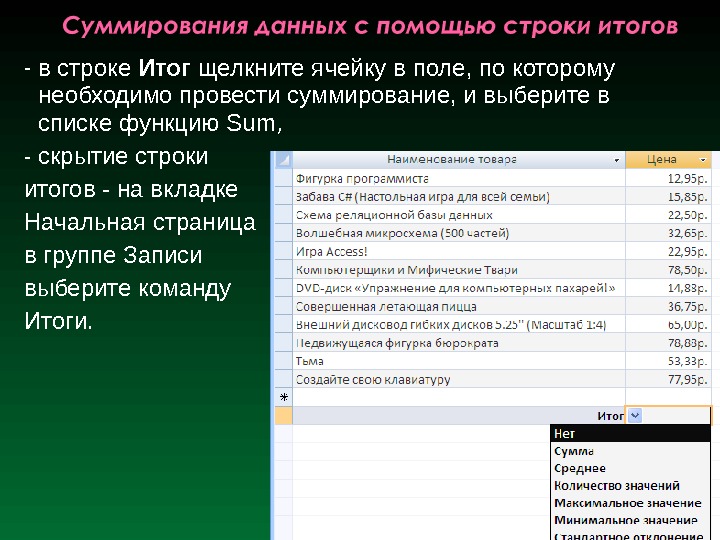

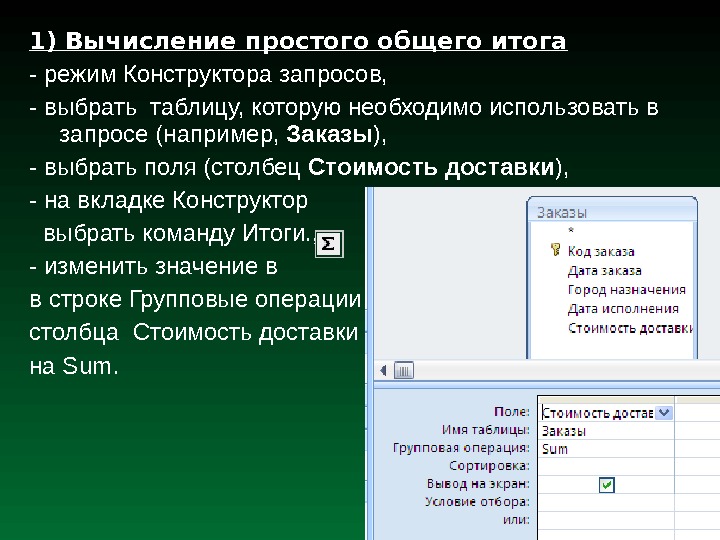
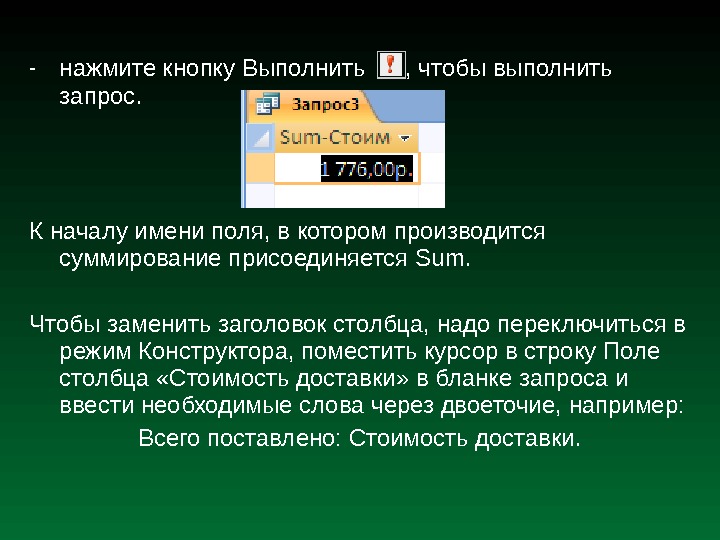
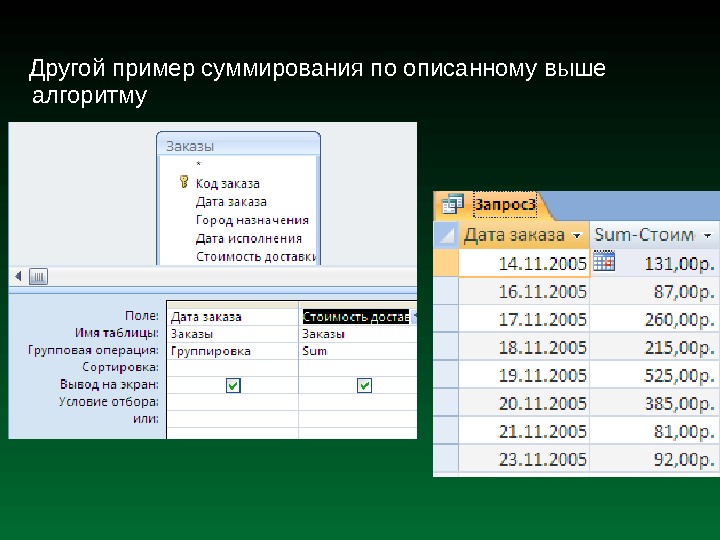
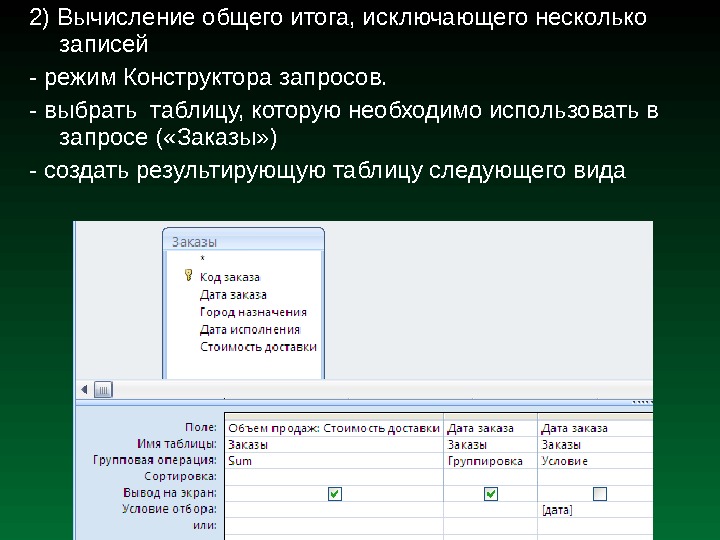
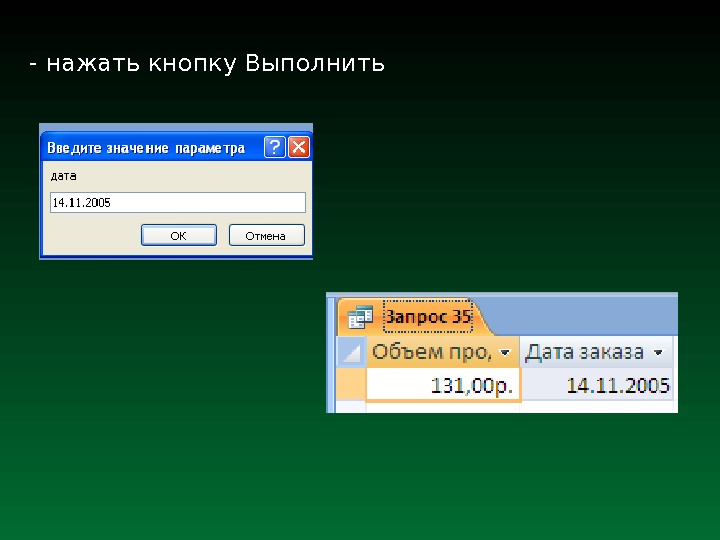
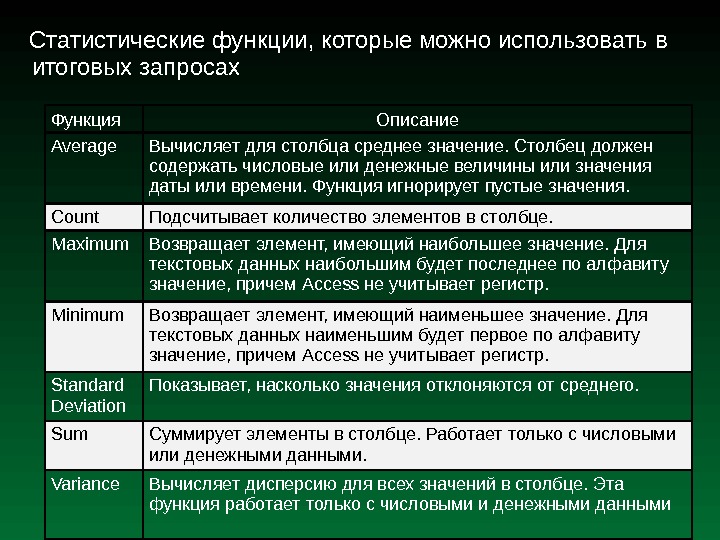

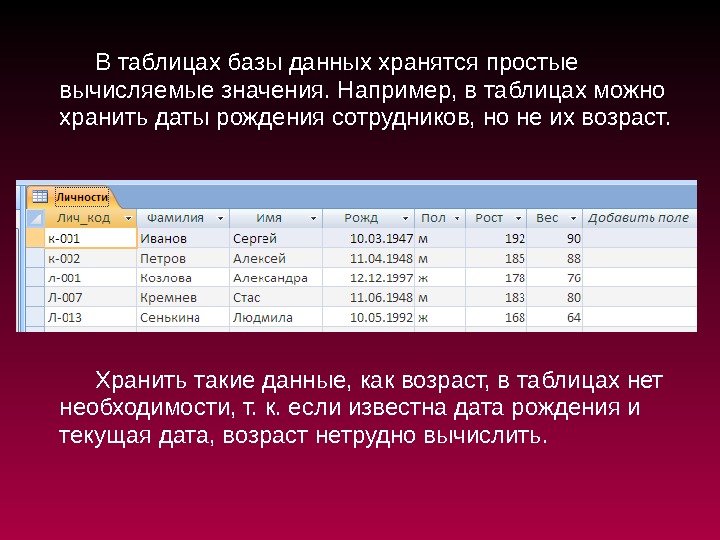
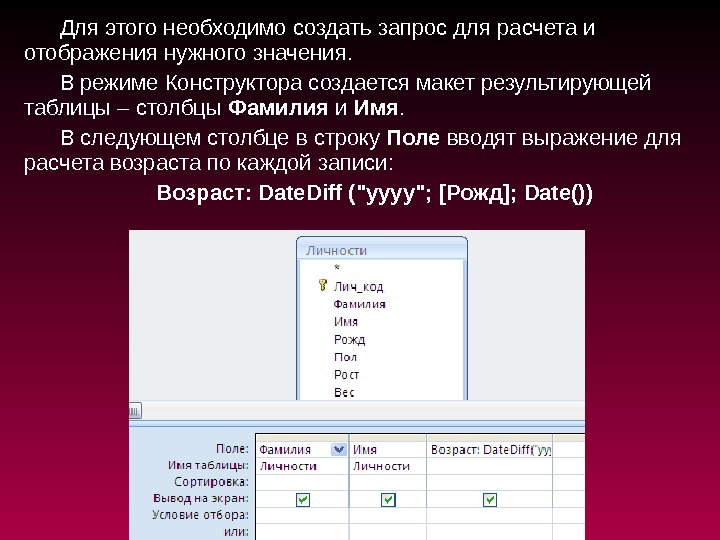
![Возраст: Date. Diff (yyyy; [Рожд]; Date()) Возраст - это имя вычисляемого поля. Если имя Возраст: Date. Diff (yyyy; [Рожд]; Date()) Возраст - это имя вычисляемого поля. Если имя](http://present5.com/presentbyword/20170221/ud-9-4_9-5_images/ud-9-4_9-5_24.jpg)
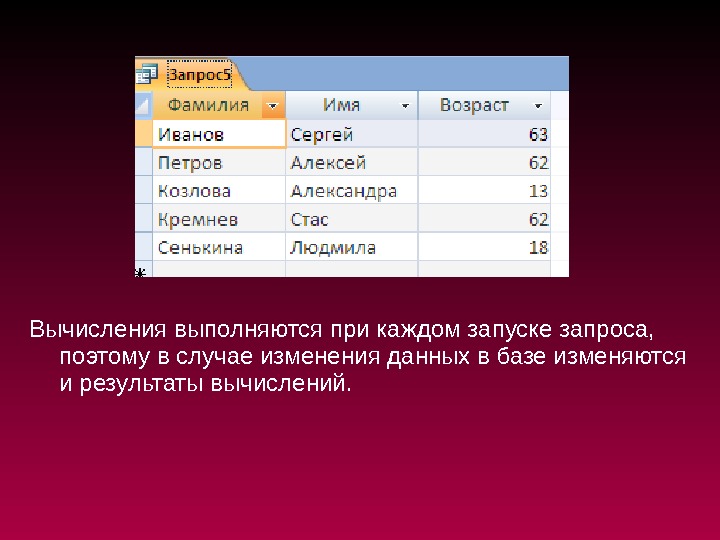
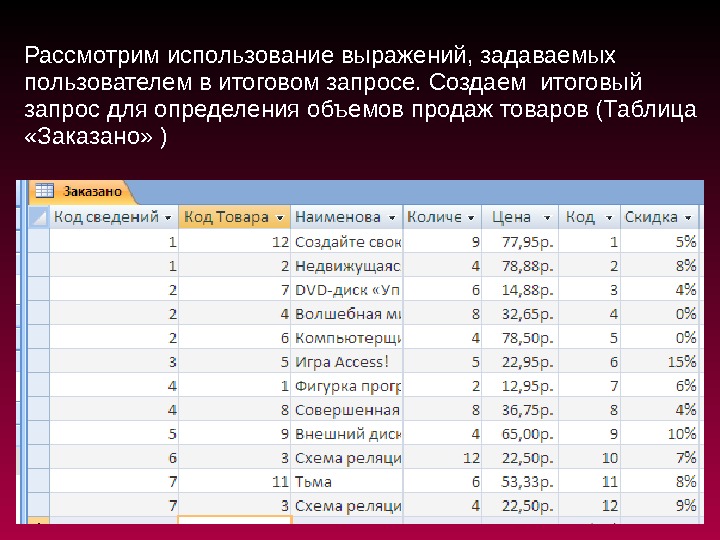
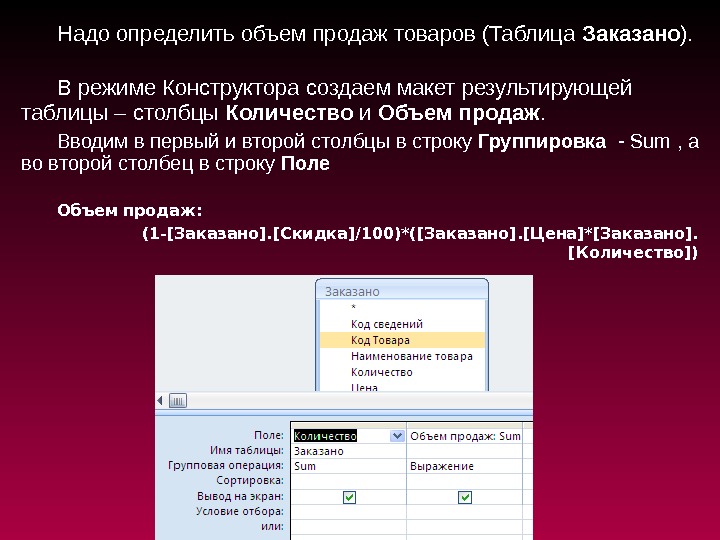
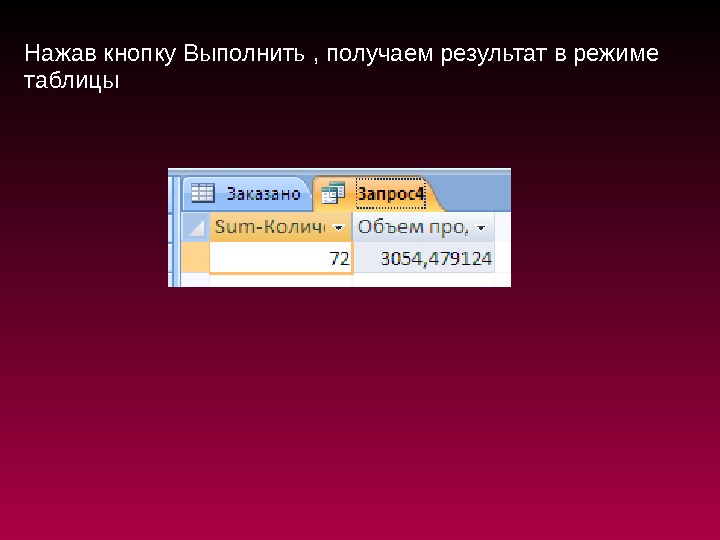
ud-9-4_9-5.ppt
- Размер: 5.1 Мб
- Автор:
- Количество слайдов: 29
Описание презентации 9. Запросы Запрос — это набор инструкций, который по слайдам
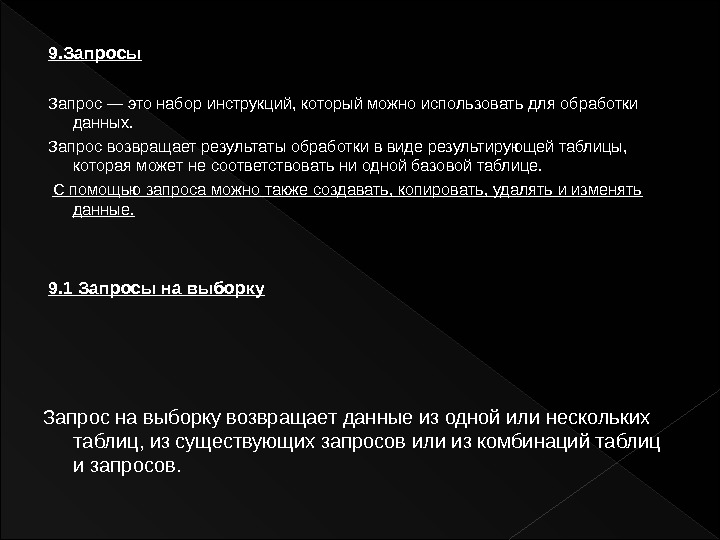 9. Запросы Запрос — это набор инструкций, который можно использовать для обработки данных. Запрос возвращает результаты обработки в виде результирующей таблицы, которая может не соответствовать ни одной базовой таблице. С помощью запроса можно также создавать, копировать, удалять и изменять данные. 9. 1 Запросы на выборку Запрос на выборку возвращает данные из одной или нескольких таблиц, из существующих запросов или из комбинаций таблиц и запросов.
9. Запросы Запрос — это набор инструкций, который можно использовать для обработки данных. Запрос возвращает результаты обработки в виде результирующей таблицы, которая может не соответствовать ни одной базовой таблице. С помощью запроса можно также создавать, копировать, удалять и изменять данные. 9. 1 Запросы на выборку Запрос на выборку возвращает данные из одной или нескольких таблиц, из существующих запросов или из комбинаций таблиц и запросов.
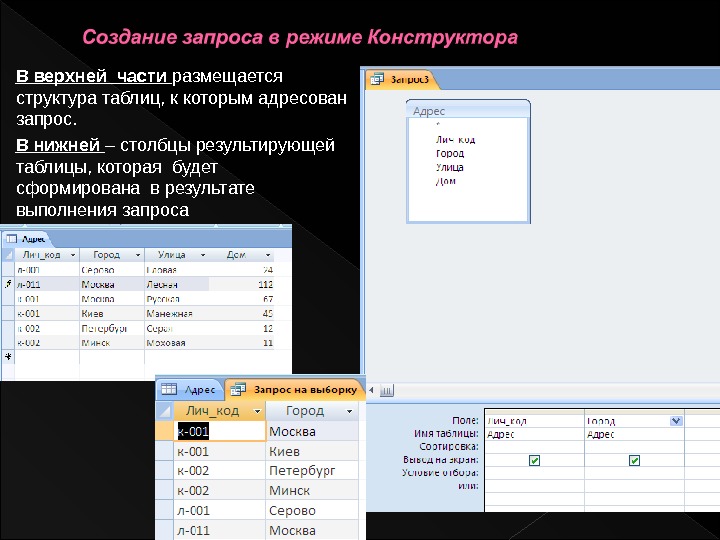 В верхней части размещается структура таблиц, к которым адресован запрос. В нижней – столбцы результирующей таблицы, которая будет сформирована в результате выполнения запроса
В верхней части размещается структура таблиц, к которым адресован запрос. В нижней – столбцы результирующей таблицы, которая будет сформирована в результате выполнения запроса
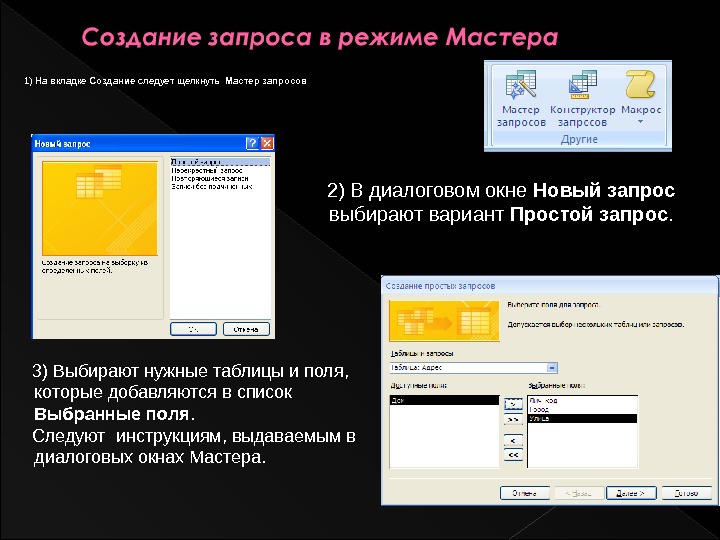 1) На вкладке Создание следует щелкнуть Мастер запросов 2) В диалоговом окне Новый запрос выбирают вариант Простой запрос. 3) Выбирают нужные таблицы и поля, которые добавляются в список Выбранные поля. Следуют инструкциям, выдаваемым в диалоговых окнах Мастера.
1) На вкладке Создание следует щелкнуть Мастер запросов 2) В диалоговом окне Новый запрос выбирают вариант Простой запрос. 3) Выбирают нужные таблицы и поля, которые добавляются в список Выбранные поля. Следуют инструкциям, выдаваемым в диалоговых окнах Мастера.
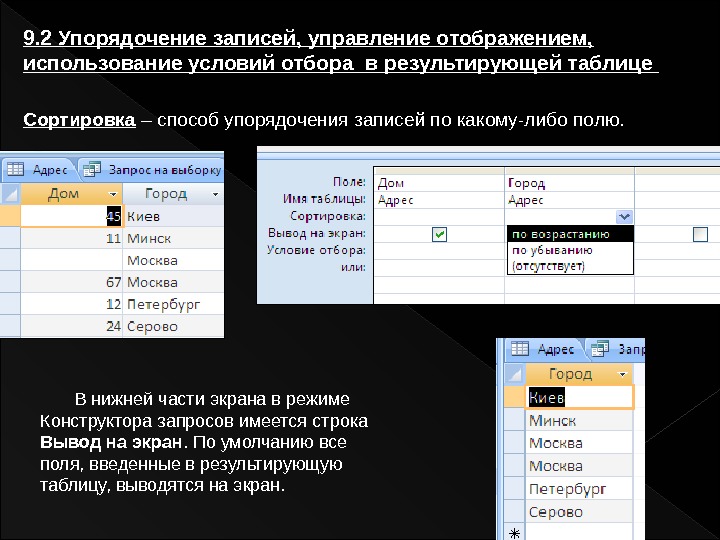 9. 2 Упорядочение записей, управление отображением, использование условий отбора в результирующей таблице Сортировка – способ упорядочения записей по какому-либо полю. В нижней части экрана в режиме Конструктора запросов имеется строка Вывод на экран. По умолчанию все поля, введенные в результирующую таблицу, выводятся на экран.
9. 2 Упорядочение записей, управление отображением, использование условий отбора в результирующей таблице Сортировка – способ упорядочения записей по какому-либо полю. В нижней части экрана в режиме Конструктора запросов имеется строка Вывод на экран. По умолчанию все поля, введенные в результирующую таблицу, выводятся на экран.
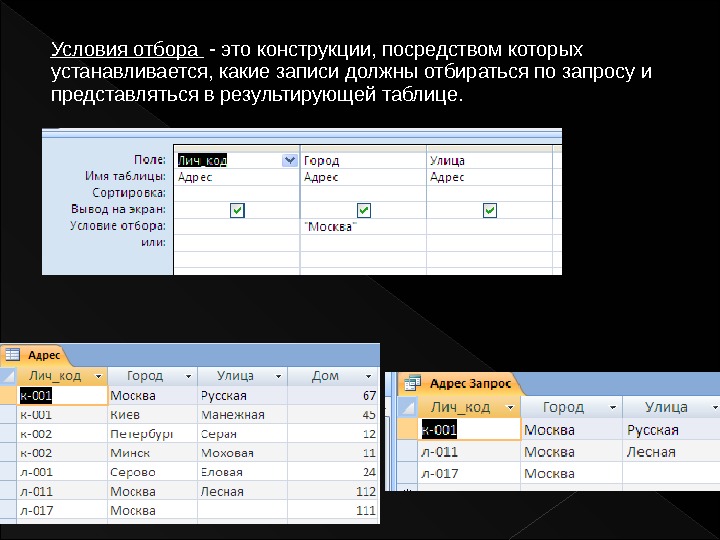 Условия отбора — это конструкции, посредством которых устанавливается, какие записи должны отбираться по запросу и представляться в результирующей таблице.
Условия отбора — это конструкции, посредством которых устанавливается, какие записи должны отбираться по запросу и представляться в результирующей таблице.
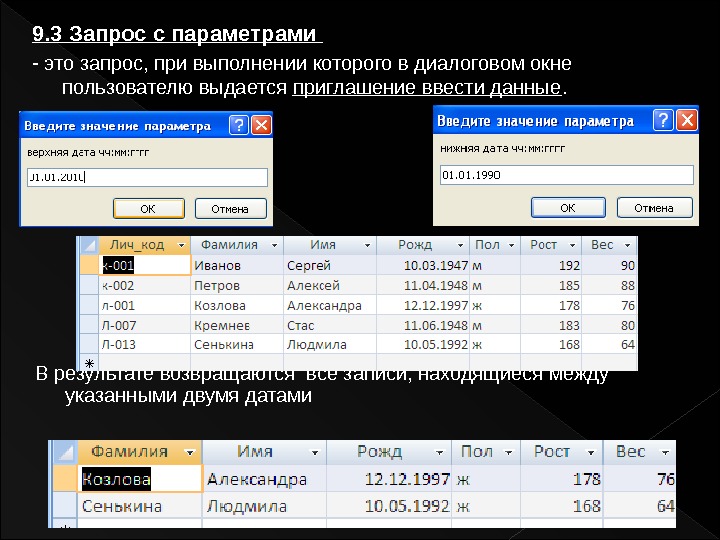 В результате возвращаются все записи, находящиеся между указанными двумя датами 9. 3 Запрос с параметрами — это запрос, при выполнении которого в диалоговом окне пользователю выдается приглашение ввести данные.
В результате возвращаются все записи, находящиеся между указанными двумя датами 9. 3 Запрос с параметрами — это запрос, при выполнении которого в диалоговом окне пользователю выдается приглашение ввести данные.

 Существует ряд вычислений, которые можно выполнить в запросе, например, найти сумму, среднее значение одного поля, перемножить значения двух полей, вычислить дату, отстоящую от текущей на три месяца и др. Результаты вычислений не запоминают в базовой таблице. Вычисления производят всякий раз, когда выполняется запрос. Поэтому результаты представляют текущее содержимое БД.
Существует ряд вычислений, которые можно выполнить в запросе, например, найти сумму, среднее значение одного поля, перемножить значения двух полей, вычислить дату, отстоящую от текущей на три месяца и др. Результаты вычислений не запоминают в базовой таблице. Вычисления производят всякий раз, когда выполняется запрос. Поэтому результаты представляют текущее содержимое БД.
 Для вычислений можно использовать встроенные (итоговые) функции или выражения создаваемые пользователем. Встроенная функция позволяет найти итоговое значение для групп записей или всех записей. Ее называют итоговой функцией. Эта функция использует в качестве аргументов несколько значений одного поля и возвращают единственное значение. Например, Sum, Count, Avg (для вычисления среднего значения), Min и Max и др.
Для вычислений можно использовать встроенные (итоговые) функции или выражения создаваемые пользователем. Встроенная функция позволяет найти итоговое значение для групп записей или всех записей. Ее называют итоговой функцией. Эта функция использует в качестве аргументов несколько значений одного поля и возвращают единственное значение. Например, Sum, Count, Avg (для вычисления среднего значения), Min и Max и др.
 При этом существует возможность: открыть запрос в режиме таблицы и добавить строку итогов); создать итоговый запрос. Итоговый запрос вычисляет промежуточные итоги для групп записей, строка итогов — общие итоги для одного или нескольких столбцов (полей) данных.
При этом существует возможность: открыть запрос в режиме таблицы и добавить строку итогов); создать итоговый запрос. Итоговый запрос вычисляет промежуточные итоги для групп записей, строка итогов — общие итоги для одного или нескольких столбцов (полей) данных.
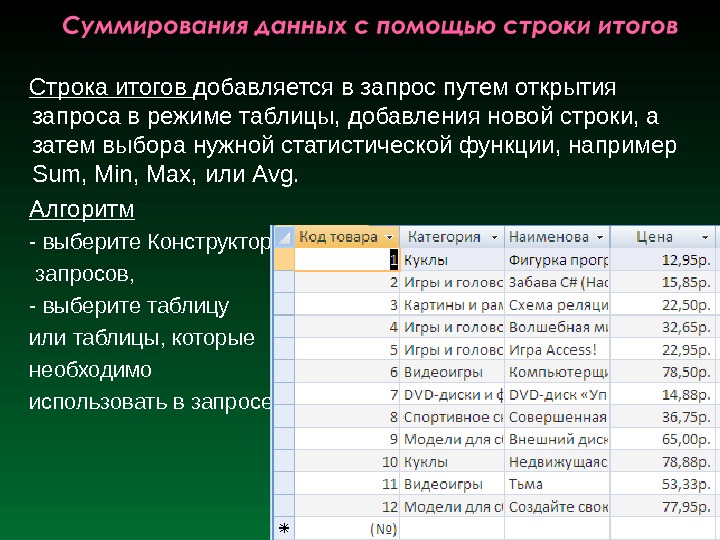 Строка итогов добавляется в запрос путем открытия запроса в режиме таблицы, добавления новой строки, а затем выбора нужной статистической функции, например Sum, Min, Max, или Avg. Алгоритм — выберите Конструктор запросов, — выберите таблицу или таблицы, которые необходимо использовать в запросе
Строка итогов добавляется в запрос путем открытия запроса в режиме таблицы, добавления новой строки, а затем выбора нужной статистической функции, например Sum, Min, Max, или Avg. Алгоритм — выберите Конструктор запросов, — выберите таблицу или таблицы, которые необходимо использовать в запросе
 — выберите поля таблицы, которые нужно использовать в запросе. — выполнить запрос, нажмите кнопку Выполнить . Результаты запроса будут отображены в режиме таблицы.
— выберите поля таблицы, которые нужно использовать в запросе. — выполнить запрос, нажмите кнопку Выполнить . Результаты запроса будут отображены в режиме таблицы.
 — сохранить запрос, — откройте запрос в режиме таблицы — на вкладке Главная в группе Записи выберите команду Итоги
— сохранить запрос, — откройте запрос в режиме таблицы — на вкладке Главная в группе Записи выберите команду Итоги
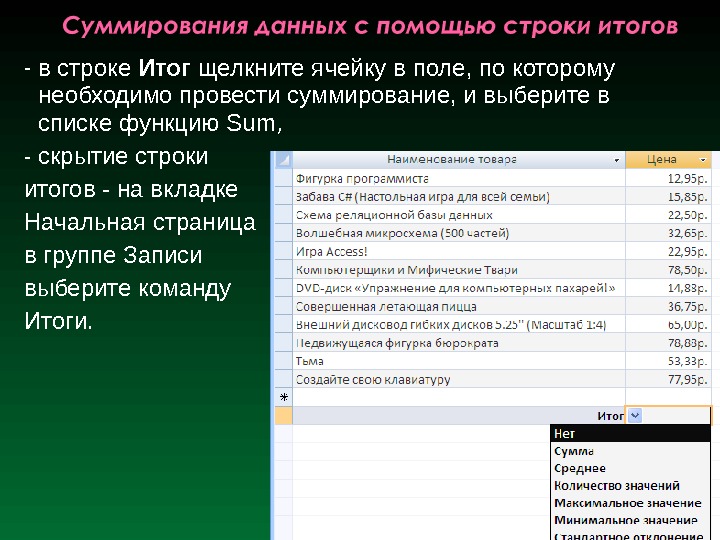 — в строке Итог щелкните ячейку в поле, по которому необходимо провести суммирование, и выберите в списке функцию Sum , — скрытие строки итогов — на вкладке Начальная страница в группе Записи выберите команду Итоги.
— в строке Итог щелкните ячейку в поле, по которому необходимо провести суммирование, и выберите в списке функцию Sum , — скрытие строки итогов — на вкладке Начальная страница в группе Записи выберите команду Итоги.
 Общие итоги — это сумма по всем значениям столбца. 1) Простой общий итог – суммируются значения одного столбца. Например, можно вычислить полную стоимость доставки. 2) Общий итог, исключающий несколько записей. Например, можно вычислить суммы продаж только по последней пятнице 3) Вычисляемый общий итог – суммируются значения более чем одного столбца. Например, можно вычислить суммы продаж путем умножения цены нескольких товаров на число заказанных товаров, а затем просуммировать результирующие значения. .
Общие итоги — это сумма по всем значениям столбца. 1) Простой общий итог – суммируются значения одного столбца. Например, можно вычислить полную стоимость доставки. 2) Общий итог, исключающий несколько записей. Например, можно вычислить суммы продаж только по последней пятнице 3) Вычисляемый общий итог – суммируются значения более чем одного столбца. Например, можно вычислить суммы продаж путем умножения цены нескольких товаров на число заказанных товаров, а затем просуммировать результирующие значения. .
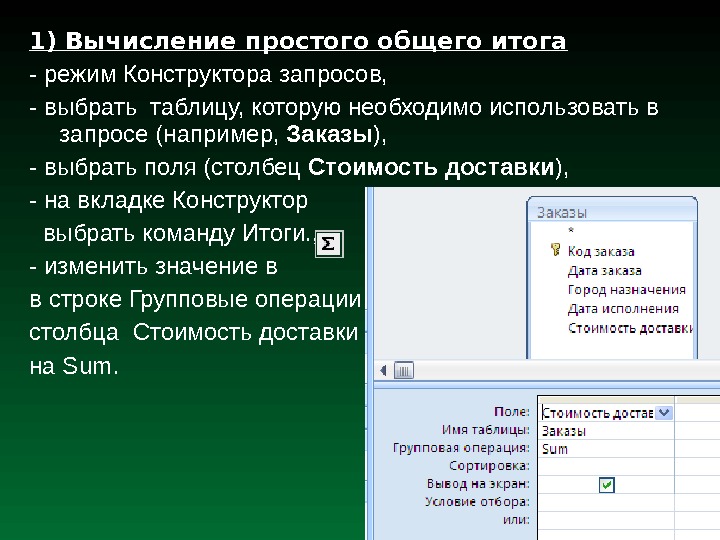 1) Вычисление простого общего итога — режим Конструктора запросов, — выбрать таблицу, которую необходимо использовать в запросе (например, Заказы ), — выбрать поля (столбец Стоимость доставки ), — на вкладке Конструктор выбрать команду Итоги. , — изменить значение в в строке Групповые операции столбца Стоимость доставки на Sum.
1) Вычисление простого общего итога — режим Конструктора запросов, — выбрать таблицу, которую необходимо использовать в запросе (например, Заказы ), — выбрать поля (столбец Стоимость доставки ), — на вкладке Конструктор выбрать команду Итоги. , — изменить значение в в строке Групповые операции столбца Стоимость доставки на Sum.
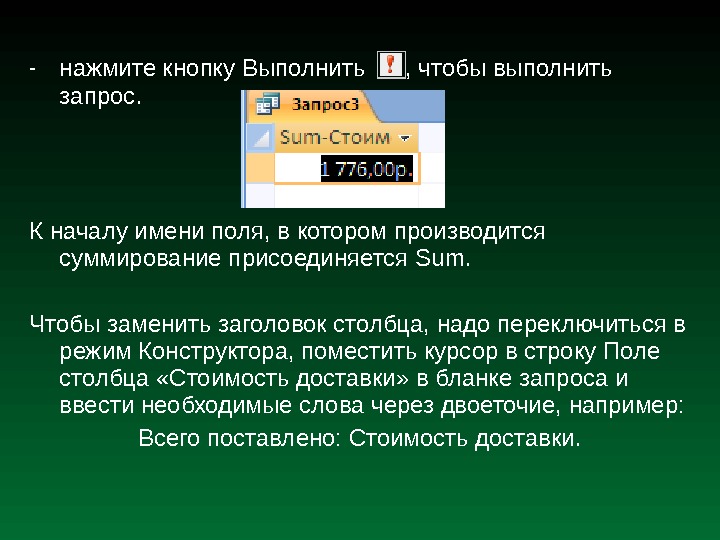 — нажмите кнопку Выполнить , чтобы выполнить запрос. К началу имени поля, в котором производится суммирование присоединяется Sum. Чтобы заменить заголовок столбца, надо переключиться в режим Конструктора, поместить курсор в строку Поле столбца «Стоимость доставки» в бланке запроса и ввести необходимые слова через двоеточие, например: Всего поставлено: Стоимость доставки.
— нажмите кнопку Выполнить , чтобы выполнить запрос. К началу имени поля, в котором производится суммирование присоединяется Sum. Чтобы заменить заголовок столбца, надо переключиться в режим Конструктора, поместить курсор в строку Поле столбца «Стоимость доставки» в бланке запроса и ввести необходимые слова через двоеточие, например: Всего поставлено: Стоимость доставки.
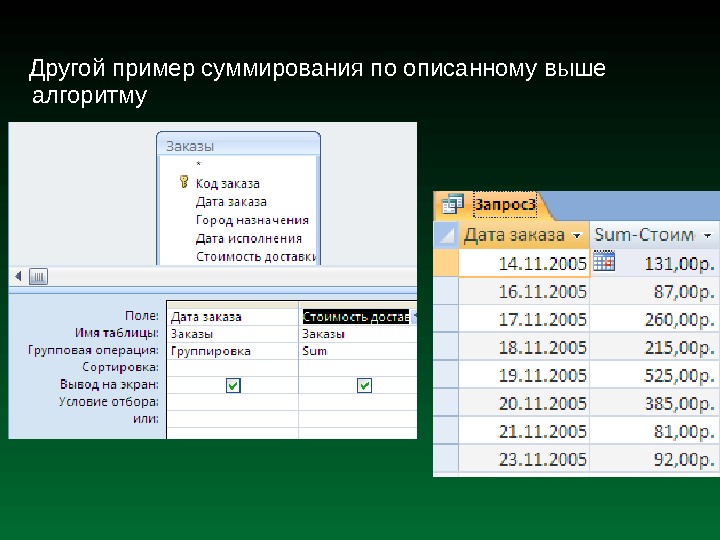 Другой пример суммирования по описанному выше алгоритму
Другой пример суммирования по описанному выше алгоритму
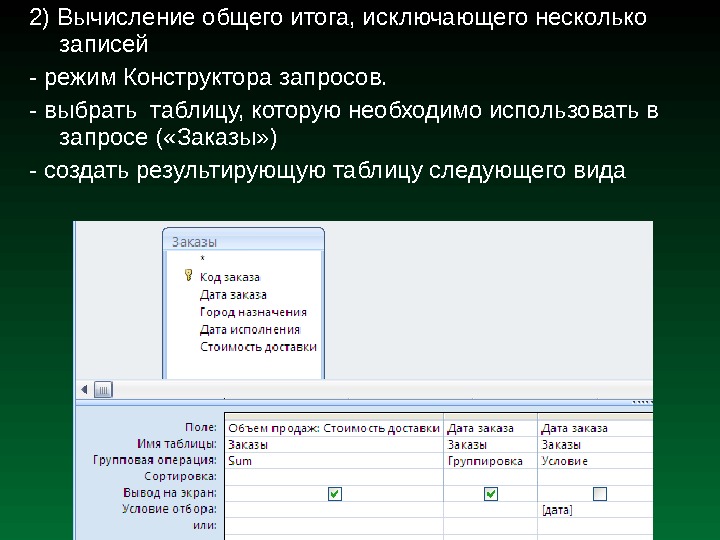 2) Вычисление общего итога, исключающего несколько записей — режим Конструктора запросов. — выбрать таблицу, которую необходимо использовать в запросе ( «Заказы» ) — создать результирующую таблицу следующего вида
2) Вычисление общего итога, исключающего несколько записей — режим Конструктора запросов. — выбрать таблицу, которую необходимо использовать в запросе ( «Заказы» ) — создать результирующую таблицу следующего вида
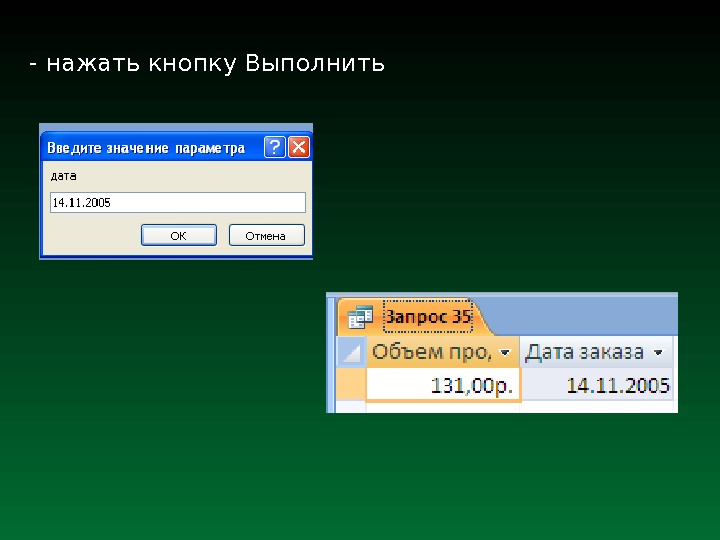 — нажать кнопку Выполнить
— нажать кнопку Выполнить
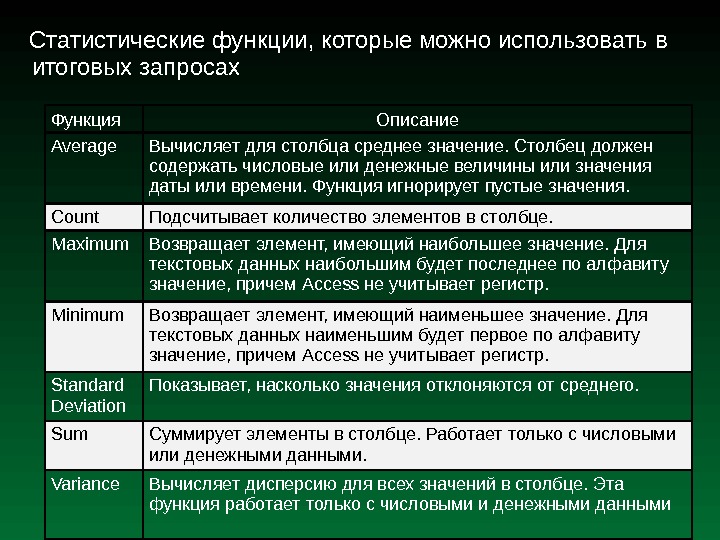 Статистические функции, которые можно использовать в итоговых запросах Функция Описание Average Вычисляет для столбца среднее значение. Столбец должен содержать числовые или денежные величины или значения даты или времени. Функция игнорирует пустые значения. Count Подсчитывает количество элементов в столбце. Maximum Возвращает элемент, имеющий наибольшее значение. Для текстовых данных наибольшим будет последнее по алфавиту значение, причем Access не учитывает регистр. Minimum Возвращает элемент, имеющий наименьшее значение. Для текстовых данных наименьшим будет первое по алфавиту значение, причем Access не учитывает регистр. Standard Deviation Показывает, насколько значения отклоняются от среднего. Sum Суммирует элементы в столбце. Работает только с числовыми или денежными данными. Variance Вычисляет дисперсию для всех значений в столбце. Эта функция работает только с числовыми и денежными данными
Статистические функции, которые можно использовать в итоговых запросах Функция Описание Average Вычисляет для столбца среднее значение. Столбец должен содержать числовые или денежные величины или значения даты или времени. Функция игнорирует пустые значения. Count Подсчитывает количество элементов в столбце. Maximum Возвращает элемент, имеющий наибольшее значение. Для текстовых данных наибольшим будет последнее по алфавиту значение, причем Access не учитывает регистр. Minimum Возвращает элемент, имеющий наименьшее значение. Для текстовых данных наименьшим будет первое по алфавиту значение, причем Access не учитывает регистр. Standard Deviation Показывает, насколько значения отклоняются от среднего. Sum Суммирует элементы в столбце. Работает только с числовыми или денежными данными. Variance Вычисляет дисперсию для всех значений в столбце. Эта функция работает только с числовыми и денежными данными

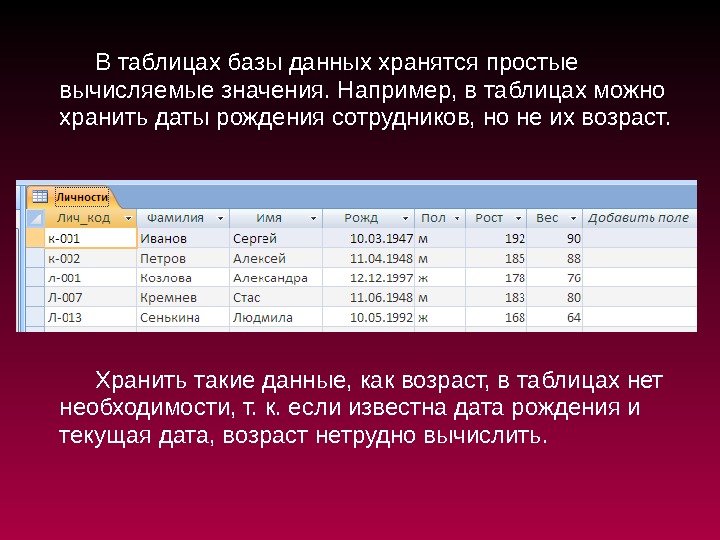 В таблицах базы данных хранятся простые вычисляемые значения. Например, в таблицах можно хранить даты рождения сотрудников, но не их возраст. Хранить такие данные, как возраст, в таблицах нет необходимости, т. к. если известна дата рождения и текущая дата, возраст нетрудно вычислить.
В таблицах базы данных хранятся простые вычисляемые значения. Например, в таблицах можно хранить даты рождения сотрудников, но не их возраст. Хранить такие данные, как возраст, в таблицах нет необходимости, т. к. если известна дата рождения и текущая дата, возраст нетрудно вычислить.
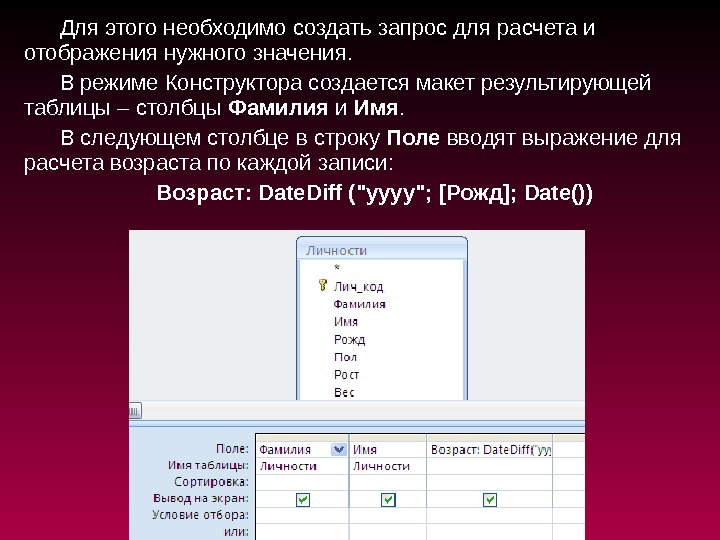 Для этого необходимо создать запрос для расчета и отображения нужного значения. В режиме Конструктора создается макет результирующей таблицы – столбцы Фамилия и Имя. В следующем столбце в строку Поле вводят выражение для расчета возраста по каждой записи: Возраст: Date. Diff («yyyy»; [Рожд]; Date())
Для этого необходимо создать запрос для расчета и отображения нужного значения. В режиме Конструктора создается макет результирующей таблицы – столбцы Фамилия и Имя. В следующем столбце в строку Поле вводят выражение для расчета возраста по каждой записи: Возраст: Date. Diff («yyyy»; [Рожд]; Date())
![Возраст: Date. Diff (yyyy; [Рожд]; Date()) Возраст - это имя вычисляемого поля. Если имя Возраст: Date. Diff (yyyy; [Рожд]; Date()) Возраст - это имя вычисляемого поля. Если имя](http://present5.com/presentbyword/20170221/ud-9-4_9-5_images/ud-9-4_9-5_24.jpg) Возраст: Date. Diff («yyyy»; [Рожд]; Date()) Возраст — это имя вычисляемого поля. Если имя не указано пользователем, то Access использует общее имя, например Выражение 1. Строка после двоеточия (: ) – это выражение, которое для получения значений для каждой записи. Date. Diff – функция для расчета разницы между двумя датами. “ yyyy ” – формат, который указывает на значение в годах [Рожд] и Date() служат для получения двух значений дат. Date() возвращает текущую дату, а [Рожд] — это ссылка на поле «Рожд» в базовой таблице
Возраст: Date. Diff («yyyy»; [Рожд]; Date()) Возраст — это имя вычисляемого поля. Если имя не указано пользователем, то Access использует общее имя, например Выражение 1. Строка после двоеточия (: ) – это выражение, которое для получения значений для каждой записи. Date. Diff – функция для расчета разницы между двумя датами. “ yyyy ” – формат, который указывает на значение в годах [Рожд] и Date() служат для получения двух значений дат. Date() возвращает текущую дату, а [Рожд] — это ссылка на поле «Рожд» в базовой таблице
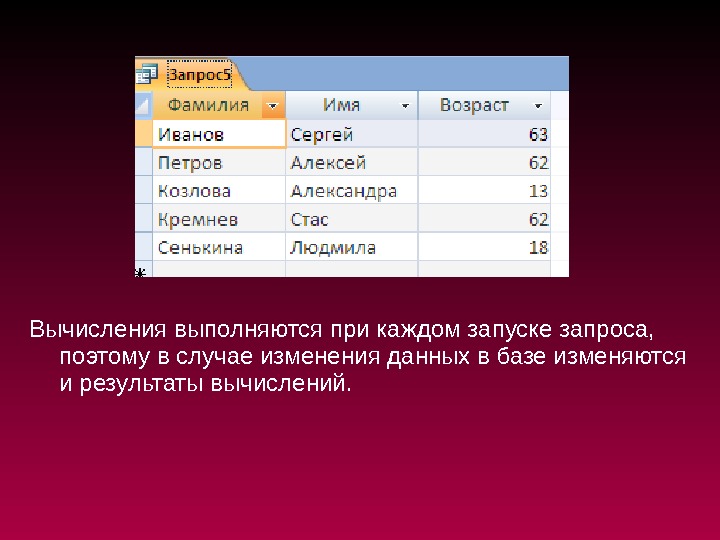 Вычисления выполняются при каждом запуске запроса, поэтому в случае изменения данных в базе изменяются и результаты вычислений.
Вычисления выполняются при каждом запуске запроса, поэтому в случае изменения данных в базе изменяются и результаты вычислений.
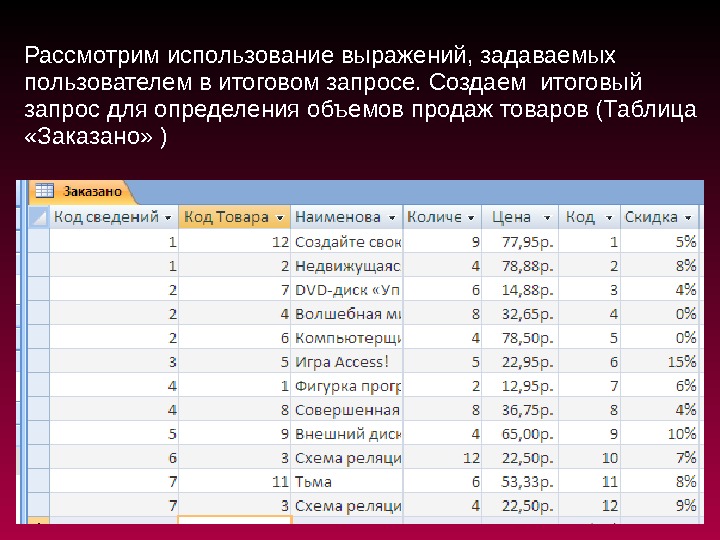 Рассмотрим использование выражений, задаваемых пользователем в итоговом запросе. Создаем итоговый запрос для определения объемов продаж товаров (Таблица «Заказано» )
Рассмотрим использование выражений, задаваемых пользователем в итоговом запросе. Создаем итоговый запрос для определения объемов продаж товаров (Таблица «Заказано» )
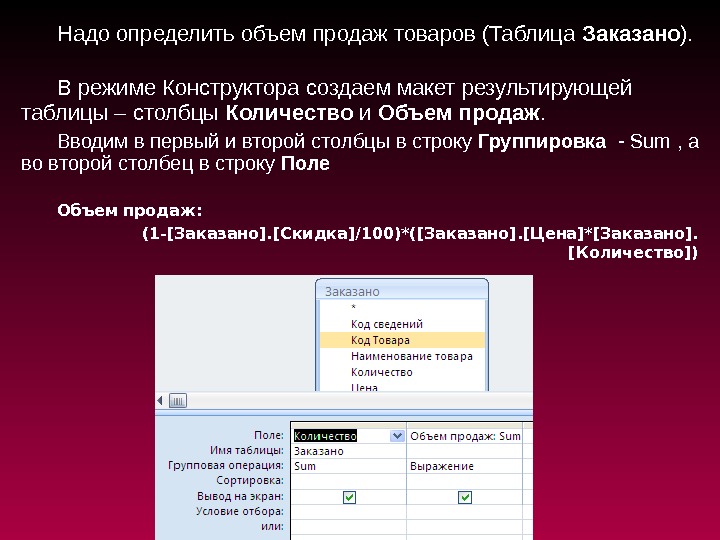 Надо определить объем продаж товаров (Таблица Заказано ). В режиме Конструктора создаем макет результирующей таблицы – столбцы Количество и Объем продаж. Вводим в первый и второй столбцы в строку Группировка — Sum , а во второй столбец в строку Поле Объем продаж: (1 -[Заказано]. [Скидка]/100)*([Заказано]. [Цена]*[Заказано]. [Количество])
Надо определить объем продаж товаров (Таблица Заказано ). В режиме Конструктора создаем макет результирующей таблицы – столбцы Количество и Объем продаж. Вводим в первый и второй столбцы в строку Группировка — Sum , а во второй столбец в строку Поле Объем продаж: (1 -[Заказано]. [Скидка]/100)*([Заказано]. [Цена]*[Заказано]. [Количество])
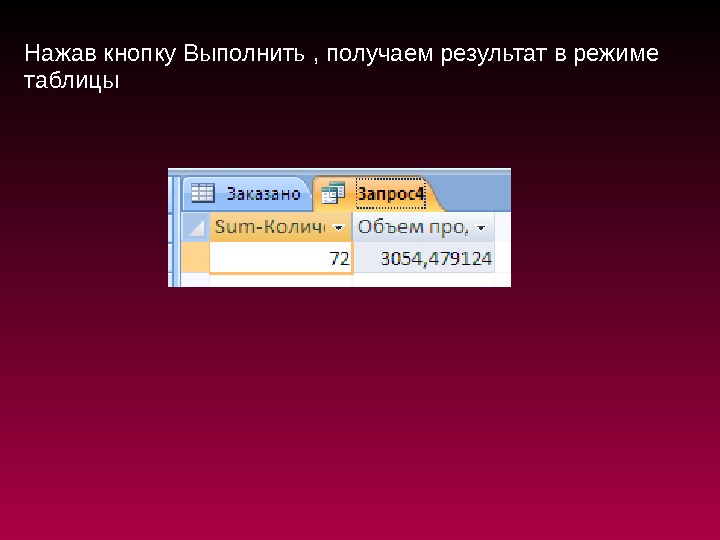 Нажав кнопку Выполнить , получаем результат в режиме таблицы
Нажав кнопку Выполнить , получаем результат в режиме таблицы
